9 tapaa korjata Tinder Jotain meni pieleen 40036-virhe
Sekalaista / / April 04, 2023
Tinderillä on yli 75 miljoonaa tilaajaa, joten se on yksi suosituimmista treffisovelluksista verkossa. Huolimatta siitä, kuinka suosittu tämä treffisovellus on, se kohtaa silti joitain ongelmia kirjaamisessa sovelluksessa, käsittelee sovelluksen sisäisiä ostoksia tai pyyhkäise vasemmalta oikealle etsiäksesi henkilöitä ja etsiäksesi heidän kanssaan. Sen lisäksi monet käyttäjät ovat myös valittaneet korjaamaan jotain meni pieleen -virheen Tinderissä, mikä on myös yleinen ilmiö. Jos olet joku, joka käsittelee samoja virheitä Tinderissä, olet tullut oikeaan paikkaan. Pelastuksesi olemme koonneet erilaisia tapoja korjata Tinderin virhe 40036 ja 40314 saman katon alle. Joten viivyttelemättä meidän on aloitettava näiden virheiden korjaaminen heti.

Sisällysluettelo
- Tapoja korjata Tinder Jotain meni pieleen 40036-virhe
- Mikä on Tinderin Jotain meni pieleen 40036 -virhe?
- Mikä aiheuttaa Tinderissä jotain meni pieleen -virheen?
- Jotain meni pieleen 40036-virheen korjaaminen
- Tapa 1: Käynnistä Tinder uudelleen
- Tapa 2: Odota Tinder-palvelimen käyttöaikaa
- Tapa 3: Internet-yhteysongelmien vianmääritys
- Tapa 4: Päivitä Tinder
- Tapa 5: Tarkista kortin tiedot
- Tapa 6: Tyhjennä sovellusvälimuisti
- Tapa 7: Käsittele maksu verkkosivuston kautta
- Tapa 8: Asenna Tinder uudelleen
- Tapa 9: Luo uusi Tinder-tili
Tapoja korjata Tinder Jotain meni pieleen 40036-virhe
Tässä oppaassa tarjoamme hyödyllisen oppaan, joka opettaa sinua korjaamaan jotain mennyt pieleen virhe Tinder-sovelluksessa.
Mikä on Tinderin Jotain meni pieleen 40036 -virhe?
Virhekoodi 40036 Tinderissä on ongelma, joka tulee näkyviin, kun käyttäjät yrittävät ostaa jotain sovelluksen sisälläesimerkiksi päivittämällä Tinder Plusiin. Tämä ongelma liittyy Tinderissä tehtyihin ostoihin ja voi johtua keskeneräisistä ostoksista, koska Tinder ei hyväksy luottokortteja.
Mikä aiheuttaa Tinderissä jotain meni pieleen -virheen?
Ostosvirhe ostettaessa jotain Tinderistä, kuten päivitettäessä Tinder Plusiin, voi johtua useista alla luetelluista ongelmista:
- Palvelinongelmat: Palvelimeen liittyvä ongelma on yleisin, kun et voi tehdä ostoksia Tinderissä. Jos sovellus on varattu tai sitä huolletaan, se ei ehkä toimi kunnolla. Tämä aiheuttaa ongelmia, kun yrität tehdä sovelluksen sisäisen ostoksen.
- Väliaikaiset sovellusvirheet: Toinen syy virhekoodin 40036 takana ovat sovelluksen väliaikaiset virheet. Tämä ongelma voidaan ratkaista yksinkertaisesti käynnistämällä Tinder uudelleen laitteellasi.
- Huono Internet-nopeus: Ilmeinen syy virheen 40314 takana on heikko tai heikko Internet-yhteys, joka voi estää sinua käyttämästä sovellusta.
- Vioittunut välimuistisovellus: Vioittunut Tinder-välimuisti on vastuussa virhekoodien 40036 ja 40314 laukaisemisesta.
- Vanhentunut sovellus: Jos sovelluksesi on käynnissä vanhentuneella versiolla, sinun on päivitettävä se välttääksesi osto- ja verkko-ongelmia Tinderissä.
- Väärät kortin tiedot: Jos annat korttitietosi väärin tehdessäsi ostoksia Tinderissä, saatat kohdata virhekoodin 40036.
- Vioittuneet asennustiedostot: Jos sovellustiedostosi ovat vioittuneet, sinun on asennettava sovellus uudelleen korjataksesi vastaava virhekoodi.
Jotain meni pieleen 40036-virheen korjaaminen
Ostamiseen liittyvän virheen ja verkko-ongelmien korjaaminen Tinderissä on helppo käsitellä joillakin testatuilla ja kokeiltuilla vianetsintämenetelmillä, jotka on lueteltu alla:
Tapa 1: Käynnistä Tinder uudelleen
Voit myös yrittää käynnistää Tinderin uudelleen laitteellasi korjataksesi väliaikaisia virheitä ja häiriöitä. Sisäisten Tinder-ongelmien on tiedetty laukaisevan Tinderin jotain meni pieleen 40036-virhe. Siksi sinun on käynnistettävä sovellus uudelleen ja käynnistettävä se uudelleen Android-puhelimellasi korjataksesi virhe.
1. Sulje Tinder-sovellus Android-puhelimellasi.
2. Napauta nyt tehtävänäkymän kuvake aloitusnäytön alareunassa ja napauta Sulje kaikki vaihtoehto.
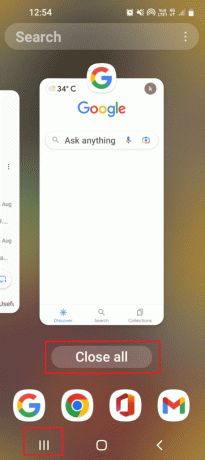
3. Käynnistä lopuksi uudelleen Tinder-sovellus laitteellasi ja yritä tehdä sama ostos uudelleen tarkistaaksesi, onko virhekoodi korjattu.
Tapa 2: Odota Tinder-palvelimen käyttöaikaa
Ensinnäkin Tinder-käyttäjänä sinun tulee tarkistaa sovelluksen palvelimen tila verkossa. Huolto- tai palvelinkatkoksen alla olevat Tinder-palvelimet voivat estää sinua käyttämästä sovellusta ja käsittelemästä sovelluksen sisäistä ostostasi, mikä johtaa virhekoodiin 40036. Joten tarkista Tinderin palvelimen tila kolmannen osapuolen verkkosivuston kautta, joka tunnetaan nimellä Alasilmaisinja saat reaaliaikaisia päivityksiä sovelluksen suorituskyvystä.

Lue myös:Voinko luoda uuden Tinder-tilin porttikiellon jälkeen?
Tapa 3: Internet-yhteysongelmien vianmääritys
Internet-yhteys on erittäin tärkeä Tinderiä käytettäessä. Heikko tai vakaa Internet-yhteys voi estää sinua käyttämästä Tinderin ominaisuuksia oikein, mikä johtaa virhekoodiin. Siksi korjataksesi Tinderin jokin meni pieleen 40314-virhe, tarkista Internet-yhteytesi ja jos jokin ongelma löytyy, katso oppaamme Kuinka lisätä Internet-nopeutta Android-puhelimellasi.

Tapa 4: Päivitä Tinder
Tinder-sovelluksen päivittäminen on myös välttämätöntä, jotta jokin meni pieleen 40314. Jos käytät Tinder-sovelluksen vanhempaa versiota, saatat kohdata joitain verkkoyhteysvirheitä, kuten virhekoodi 40314. Siksi sinun on varmistettava, että sovellus päivitetään uusimpaan versioon, jonka voit tehdä oppaamme avulla Kuinka päivittää automaattisesti kaikki Android-sovellukset kerralla.
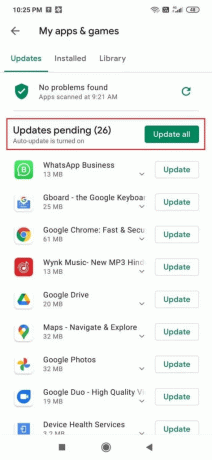
Tapa 5: Tarkista kortin tiedot
Väärät korttitiedot ovat virheitä, jotka jäävät yleensä huomaamatta, jos jokin menee pieleen 40036 virhe Tinderissä. Joten jos et voi ostaa Tinderissä, sinun tulee tarkistaa, oletko antanut vääriä korttitietoja tehdessäsi sovelluksen sisäistä ostosta. Sinun on tarkistettava korttisi tiedot Tinderin maksuvaihtoehdoissa annettujen tietojen kanssa. Kun käyttäjätiedot on tarkistettu, jatka maksua ja katso, voitko nyt ostaa vai et.
Lue myös:Kuinka ohittaa Tinder-puhelinnumeron vahvistuksen
Tapa 6: Tyhjennä sovellusvälimuisti
Android-puhelimeesi tallennettu välimuisti auttaa sovellusten latausprosessissa. Sama tallennettu välimuisti voi kuitenkin vioittua, kun se kerääntyy ja aiheuttaa Tinderille jotain meni pieleen -virheen. Tässä tapauksessa Tinder-sovelluksen välimuistin tyhjentäminen on kätevää, koska se poistaa virheitä siitä. Joten Tinder-välimuistin tyhjentämiseksi voit käyttää oppaamme apua Kuinka tyhjentää välimuisti Android-puhelimessa (ja miksi se on tärkeää).
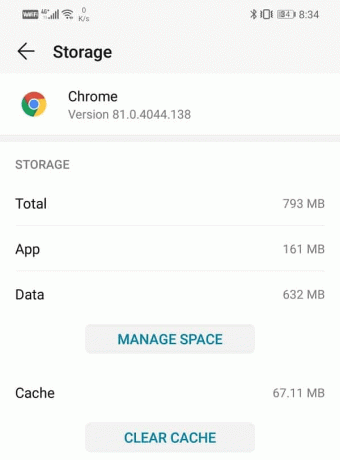
Tapa 7: Käsittele maksu verkkosivuston kautta
Voit myös antaa mahdollisuuden käsitellä maksu verkkosivuston kautta, jos käyttämäsi Tinder-sovellus ei toimi kunnolla ja aiheuttaa virhekoodin 40036. Voit ohittaa useita yrityksiä käsitellä maksu sovelluksen kautta ja vaihtaa sen verkkosivustolle seuraavasti:
1. Käynnistä Google Chrome sovellus pöytäkoneellasi tai kannettavallasi.

2. Avaa nyt virallinen Tinderin verkkosivusto selaimessa ja napsauta Kirjaudu sisään painiketta yläreunassa.

3. Lopuksi, suorita maksu Tinder-tilillesi ja tarkista, onko virhekoodi 40036 korjattu.
Lue myös:Fix Tinder Matches katosi Androidissa
Tapa 8: Asenna Tinder uudelleen
Jos et edelleenkään pysty ratkaisemaan Tinderiä, jokin meni pieleen 40314-virhe, yritä poistaa sovellus ja asentaa se sitten uudelleen puhelimeesi. Tämä menetelmä auttaa sinua korjaamaan vikoja sovelluksen asennustiedostoissa. Voit asentaa Tinderin uudelleen noudattamalla alla olevia ohjeita:
1. Avaa asetukset sovellus Android-puhelimeesi.
2. Näpäytä Sovellukset.

3. Valitse Tinder sovellus luettelosta.
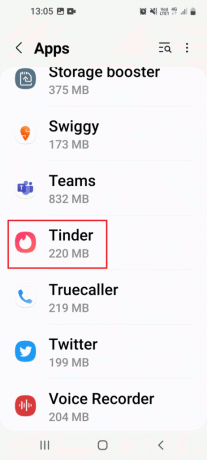
4. Napauta nyt Poista asennus vaihtoehto.

5. Napauta seuraavaksi OK prosessin vahvistamiseksi.

6. Käynnistä seuraavaksi Pelikauppa sovellus puhelimeesi ja hae Tinder sen sisällä.
7. Napauta nyt Asentaa painiketta Tinderille.
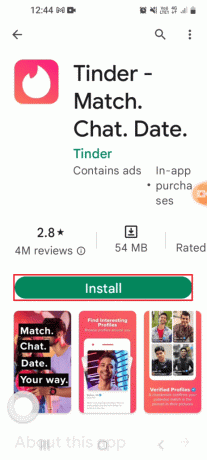
Käynnistä lopuksi Tinder ja tarkista, menikö Tinderissä jotain pieleen 40036-virhe on korjattu.
Lue myös:Tinder ottaa käyttöön uusia turvaominaisuuksia
Tapa 9: Luo uusi Tinder-tili
Lopuksi voit yrittää korjata jotain meni pieleen poistamalla Tinder-tilisi, jos et vieläkään pysty suorittamaan ostoa. Uuden tilin luominen auttaa sinua tekemään sovelluksen sisäisiä ostoksia, mutta ennen kuin teet niin, poista ensin vanha tilisi.
Huomautus: Vanhan Tinder-tilisi poistaminen poistaa kaikki osumuksesi, viestisi ja muut siihen liittyvät tiedot.
1. Kirjaudu sisään omaan Tinder-tili laitteestasi.

2. Napauta seuraavaksi profiilikuvake sen sisällä.
3. Mene nyt kohtaan Tinderin asetukset.
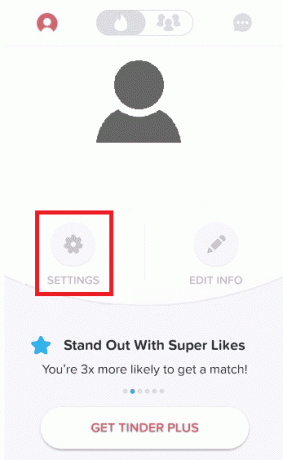
4. Vieritä lopuksi alas ja valitse Poista tili.
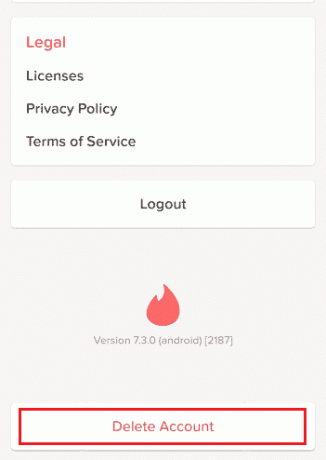
5. Näpäytä Poista tilini >.
Huomautus: Voit myös napauttaa KESKEYTÄ TILINI keskeyttääksesi tilisi sen poistamisen sijaan.
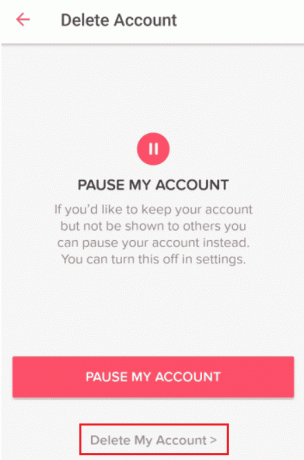
6. Valitse haluttu syy tilisi poistamista varten.
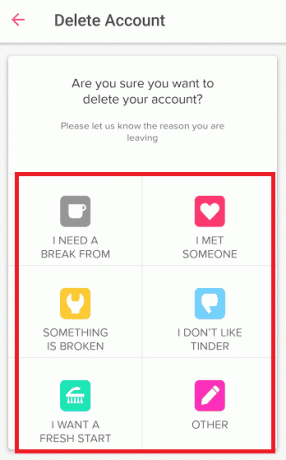
7. Näpäytä POISTA MINUN TILINI.
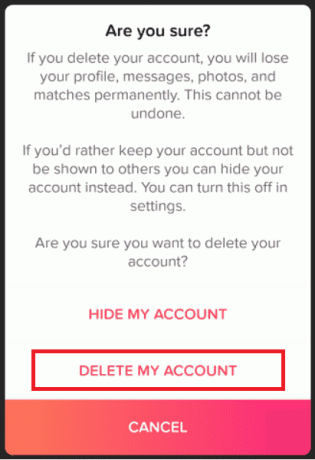
Kun tilisi on poistettu, luo uusi Tinder-tili ja yritä tehdä sama ostos tarkistaaksesi, onko virhe korjattu.
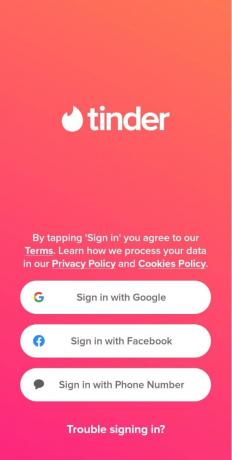
Suositus:
- 10 nopeaa tapaa korjata Amazon Prime -virhekoodi 1061
- Kuinka tehdä kaikuefekti TikTokissa
- Sarana vs. Tinder: Mikä treffisovellus on parempi?
- Kuinka poistaa osumia Tinderissä
Tämä vie meidät oppaamme loppuun Tinder jotain meni pieleen 40036. Toivomme, että kaikkiin Tinderin virhettä koskeviin kyselyihisi vastattiin. Jos sinulla on muita epäilyksiä kysyä, jätä ne alla olevaan kommenttiosaan.

Elon Decker
Elon on TechCultin tekninen kirjoittaja. Hän on kirjoittanut oppaita noin 6 vuoden ajan ja käsitellyt monia aiheita. Hän käsittelee mielellään Windowsiin ja Androidiin liittyviä aiheita sekä uusimpia temppuja ja vinkkejä.



